パソコンの動作が遅い場合、以下のような対処方法があります。
- ウイルス対策ソフトのスキャンを実行する:パソコンがウイルスに感染している場合、動作が遅くなることがあります。ウイルス対策ソフトを使ってスキャンを実行し、ウイルスを駆除しましょう。
- 不要なファイルを削除する:パソコンのハードディスクに不要なファイルが溜まると、動作が遅くなることがあります。不要なファイルを削除して、ディスクスペースを確保しましょう。
- クリーンアップツールを使う:クリーンアップツールを使って、不要なファイルやレジストリのエラーを自動的に削除することができます。Windowsには「ディスクのクリーンアップ」が標準で搭載されています。
- スタートアッププログラムを制限する:Windowsが起動する際に自動的に起動するプログラムを制限することで、起動時間を短縮し、パソコンの動作を軽くすることができます。
- デフラグメンテーションを実行する:ハードディスクに保存されているファイルが分散している場合、読み込み時間が長くなることがあります。Windowsには「デフラグメンテーション」ツールが標準で搭載されているので、定期的に実行してファイルの配置を最適化しましょう。
- メモリを増設する:パソコンに搭載されているメモリが少ない場合、動作が遅くなることがあります。メモリを増設することで、動作をスムーズにすることができます。
- パソコンをクリーンインストールする:上記の対処法を試しても改善しない場合、パソコンをクリーンインストールすることを考えましょう。ただし、この方法はデータのバックアップや再インストールが必要になるので、手間がかかります。
- グラフィックドライバーを更新する:グラフィックドライバーが古い場合、パソコンの動作が遅くなることがあります。グラフィックカードのメーカーのWebサイトから最新のドライバーをダウンロードし、インストールしましょう。
- 不要なプログラムをアンインストールする:パソコンに不要なプログラムがインストールされている場合、動作が遅くなることがあります。コントロールパネルの「プログラムと機能」から不要なプログラムをアンインストールしましょう。
- パソコンを定期的に再起動する:長時間パソコンを使用すると、メモリやCPUの使用率が高まり、動作が遅くなることがあります。定期的に再起動することで、メモリやCPUをリセットし、動作を軽くすることができます。
- SSDに換装する:HDDからSSDに換装することで、読み込み速度が格段に上がり、パソコンの動作が高速化されます。ただし、換装作業はパソコンのハードウェアに直接関わるため、専門知識を持った人に依頼することをおすすめします。
以上が、パソコンの動作が遅い場合の対処方法です。絶対に改善されるものでは御座いませんがこれらの対処法を試してみてはいかがでしょうか。
※ 写真はイメージです。